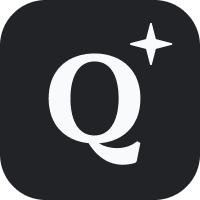Versioni precedenti di Android
Fase 1: eliminare l’attuale configurazione del browser predefinito
- Avviare l’applicazione che dà accesso alle impostazioni e toccare su Applicazioni (o Gestione applicazioni in alcune versioni di Android).
- Toccare sulla scheda Tutto.
- Scorrere fino a trovare il browser attualmente utilizzato per avviare i collegamenti internet. Di solito è il browser predefinito di sistema, indicato con “Browser” o “Internet”.
- Toccare su Elimina predefiniti per impedire a questo browser di aprire i collegamenti per impostazione predefinita. Se non è disponibile l’opzione “Elimina predefiniti”, significa o che nessun altro browser è installato, oppure che un altro browser (come ad esempio Firefox) è impostato come predefinito. Se è installato un altro browser, tornare indietro al passo precedente e ripetere l’operazione relativamente al browser predefinito.
Fase 2: impostare Qwant per avviare automaticamente i collegamenti
- Aprire un collegamento in un’applicazione Android come l’applicazione della posta elettronica.
- Toccare su Qwant e successivamente su Sempre.
Android 6 (Marshmallow) e versioni successive:
- Toccare l’icona delle impostazioni.
- Toccare su Applicazioni.
- Toccare su Scelta predefinita delle Applicazioni
- Toccare Browser per visualizzare l’elenco delle scelte disponibili.
- Dall’elenco, toccare Qwant.
I contenuti sono disponibili su licenza Creative Commons su Mozilla:
https://support.mozilla.org/it/kb/firefox-browser-predefinito-android